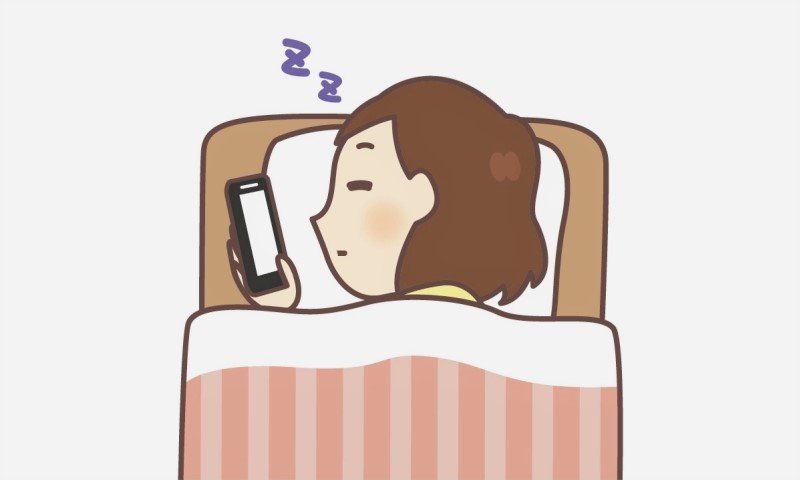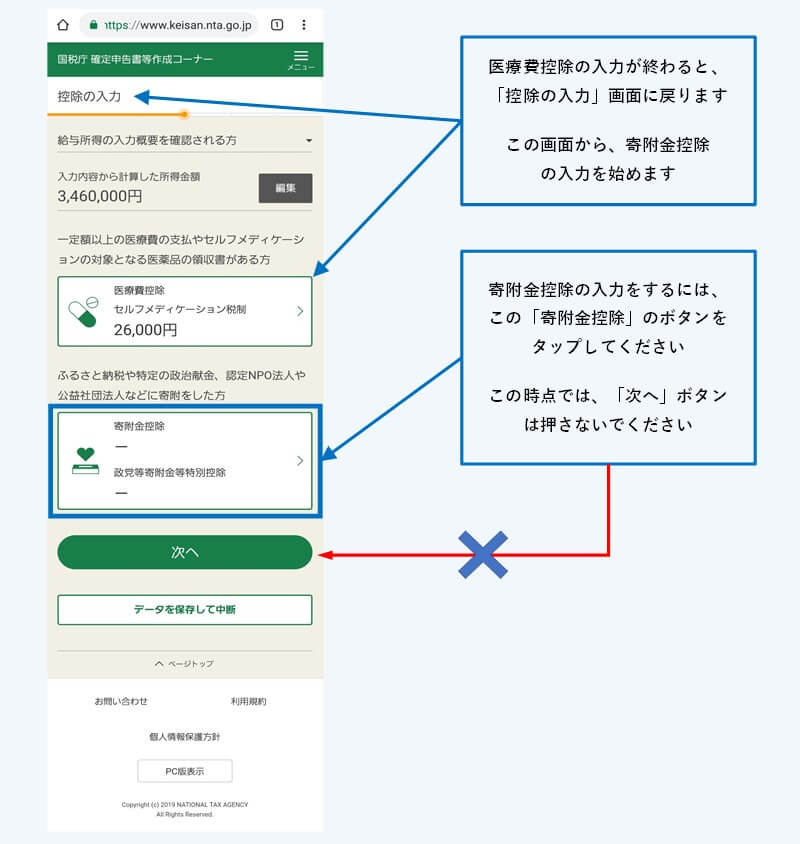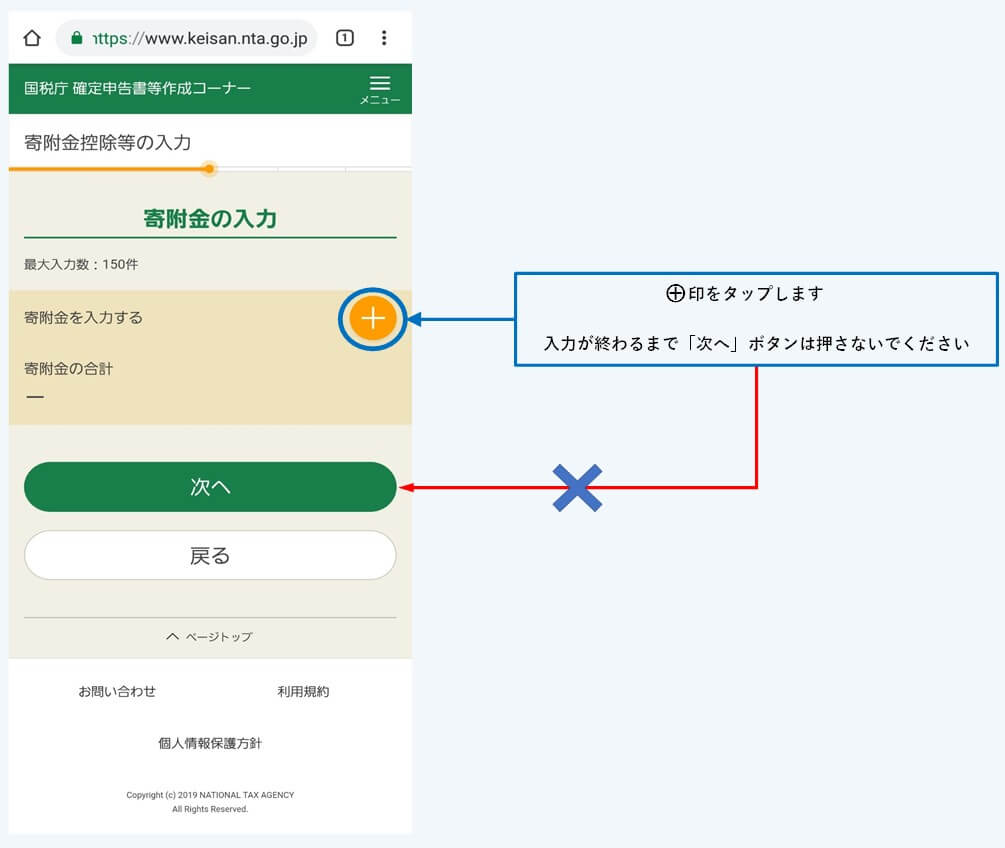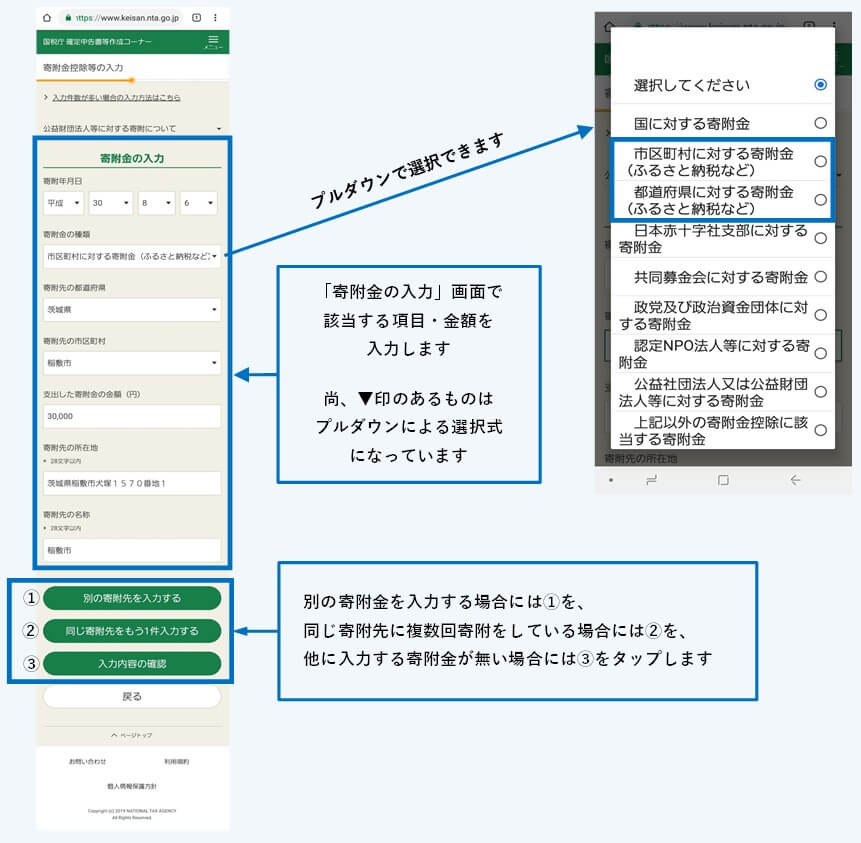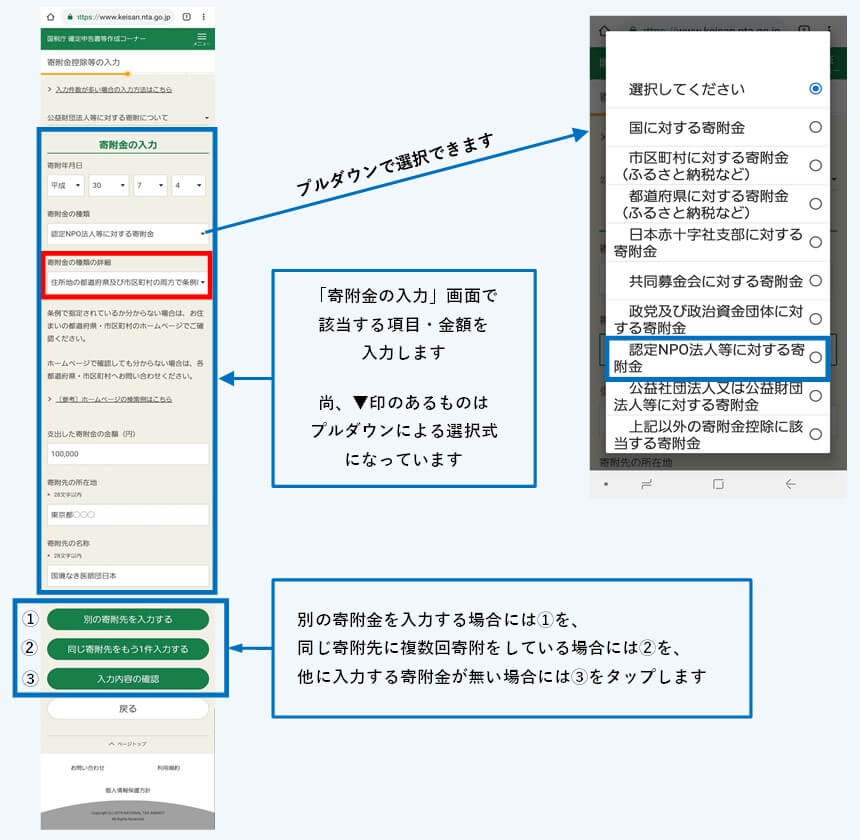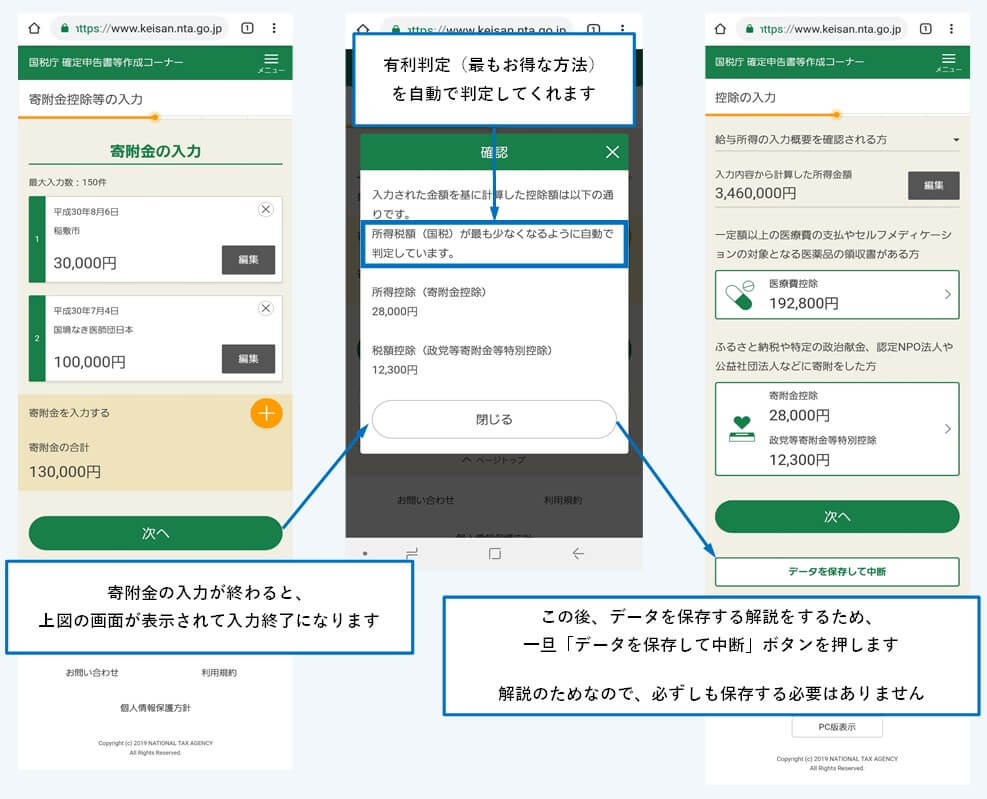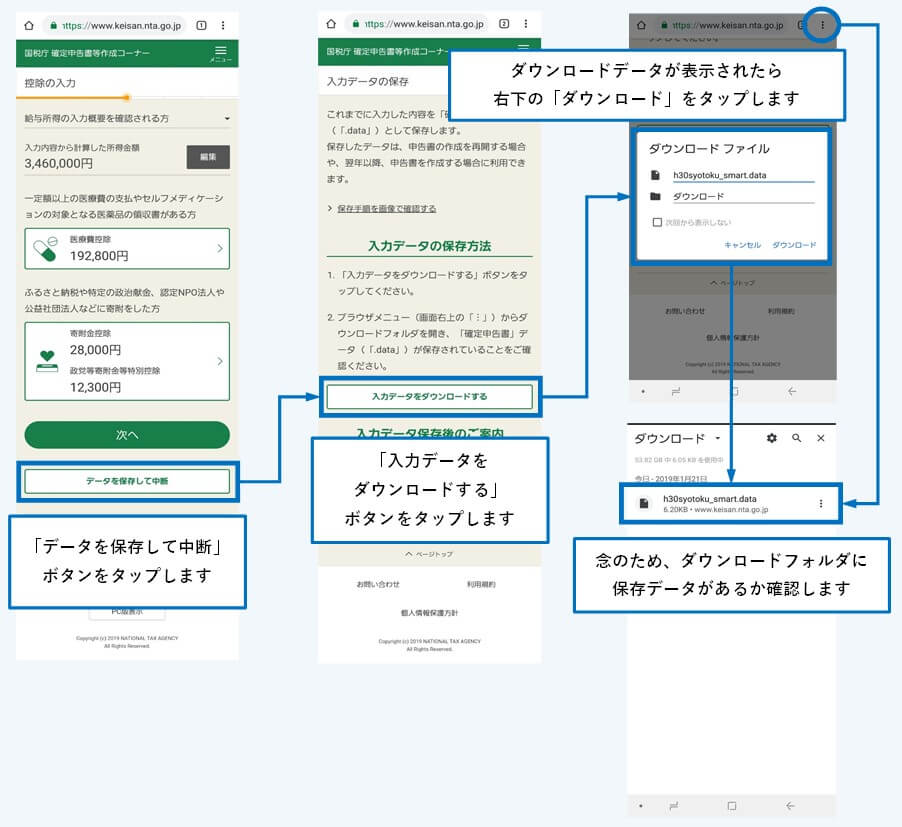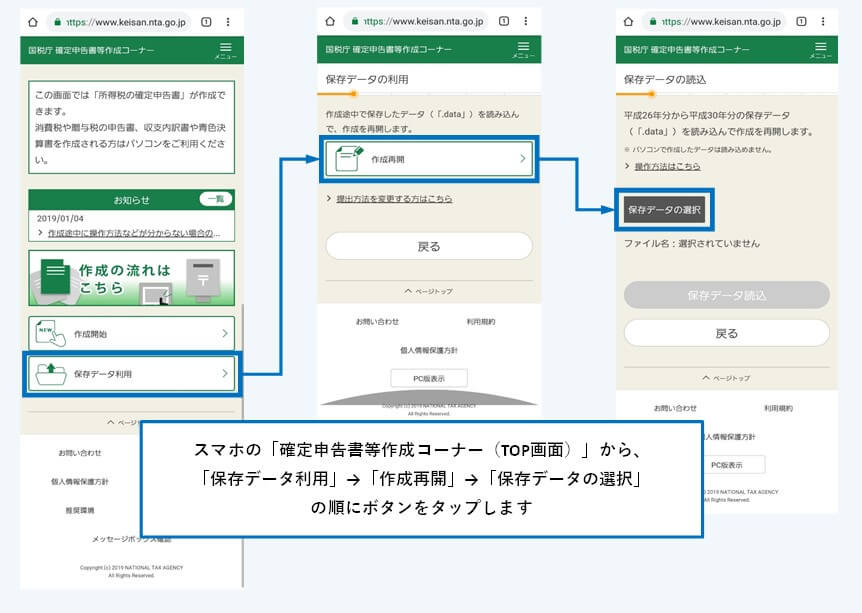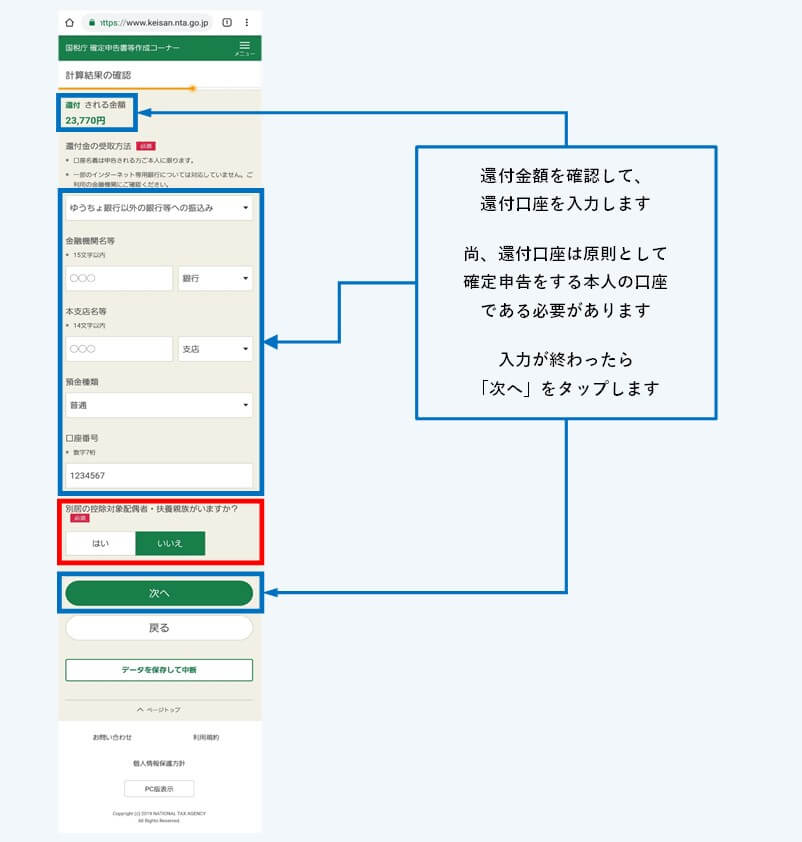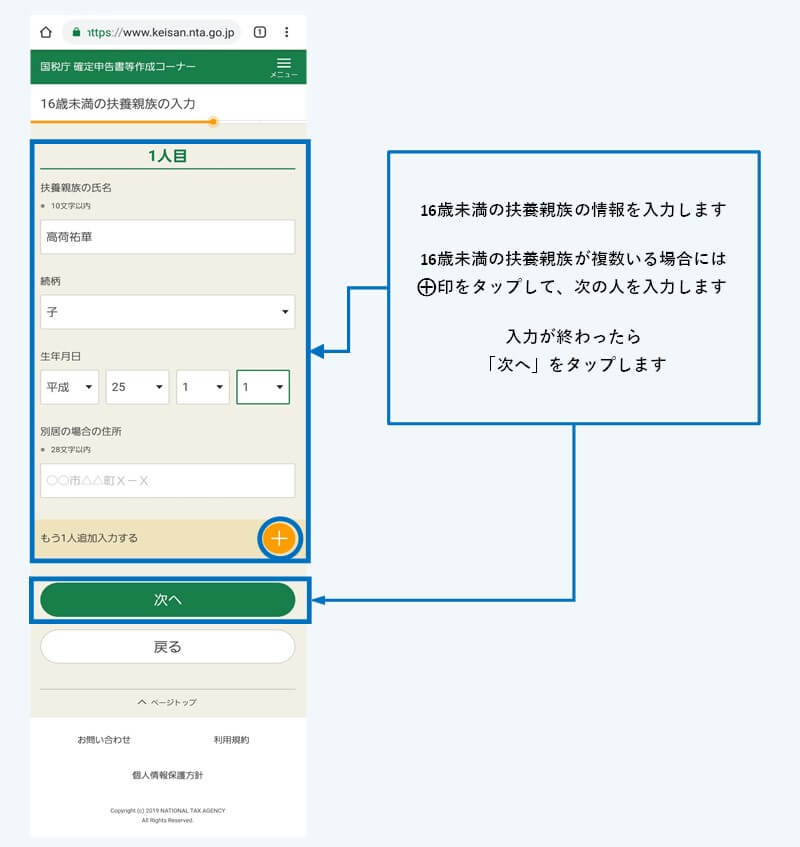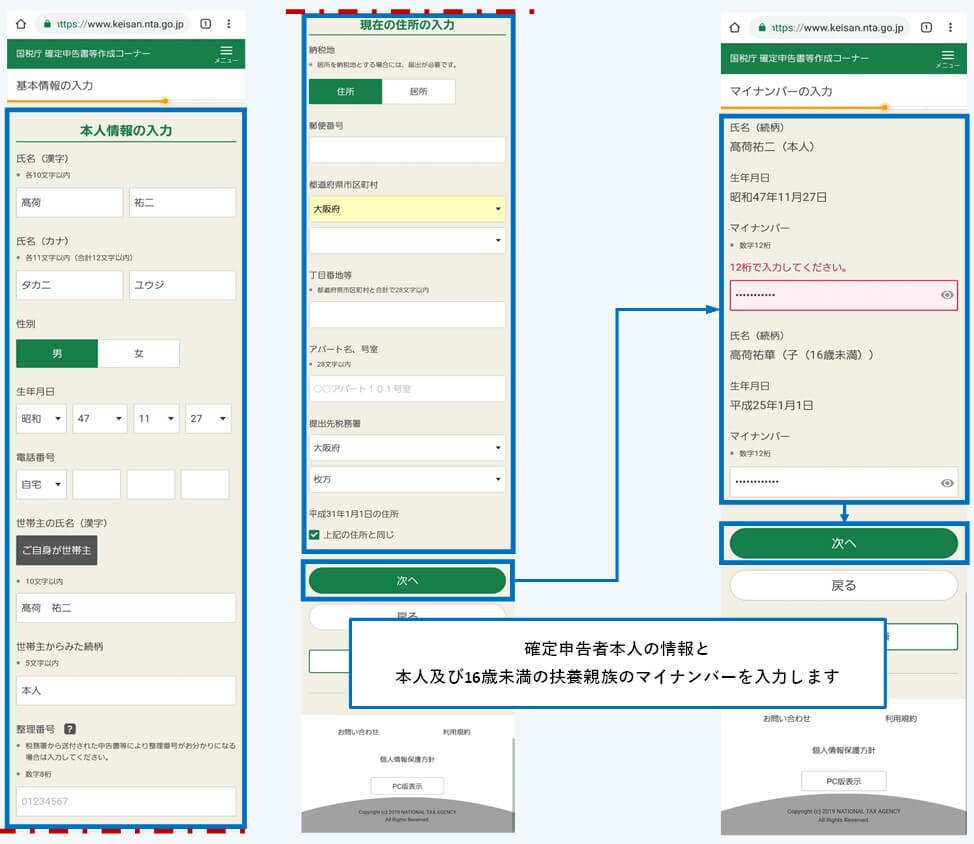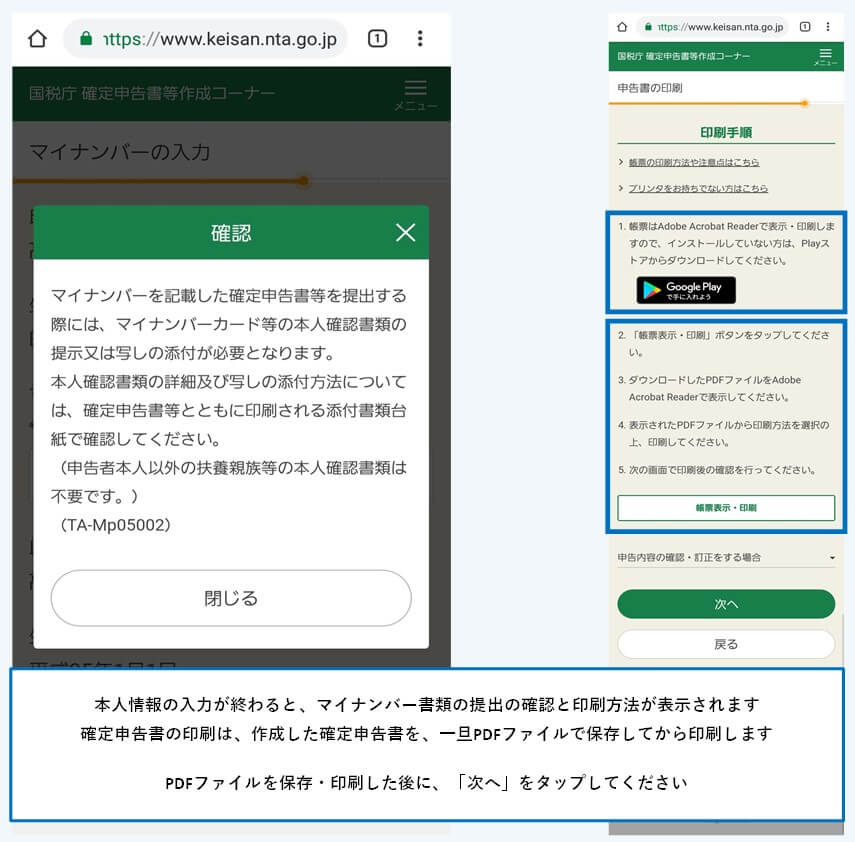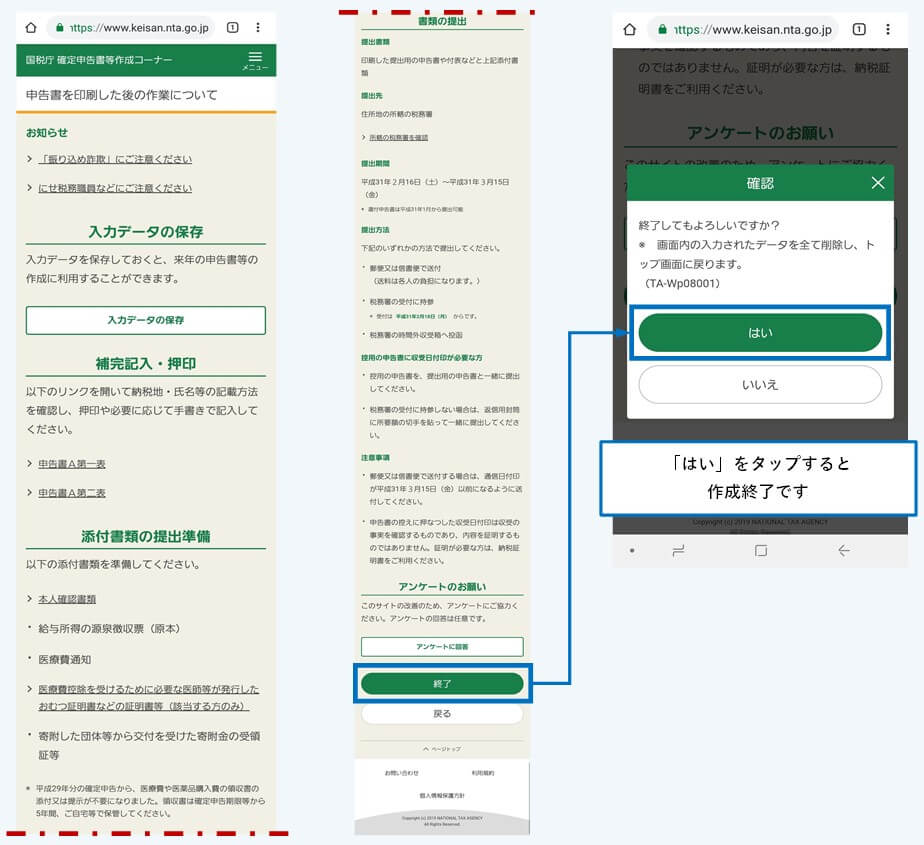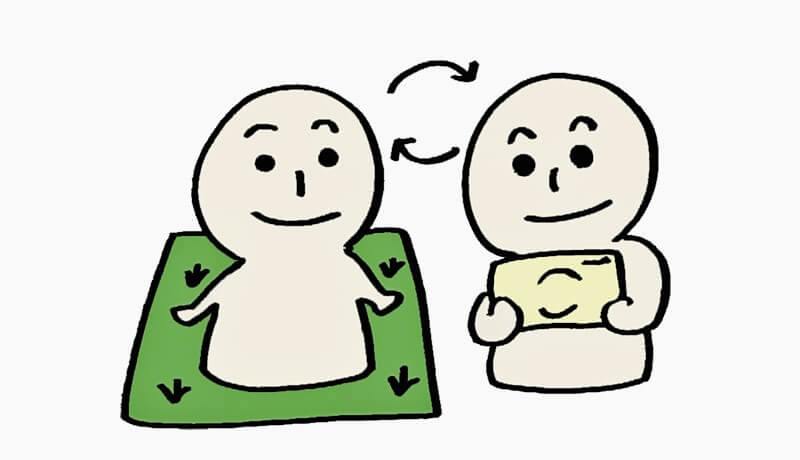こんにちは。税理士の髙荷です。
さて、スマートフォン・タブレット(以下、「スマホ」で統一します)による確定申告の解説も、今回で最後になります。
最終回の今回は、まずスマホによる確定申告書の作成の寄附金控除(ふるさと納税)の入力方法とデータの保存方法について解説し、最後にその他の事項の入力方法や添付書類について解説します。
寄附金控除は、ふるさと納税の浸透により身近な節税方法として注目されるようになりました。
本当は、節税にはならないんですけどね。(詳しくは、下記の記事を参照してください)
ふるさと納税が節税にならない理由【ふるさと納税はオンラインショッピングと同じです】
確定申告の時期はもう少し先になりますが、スマホによる確定申告が可能な人は、当ブログの記事を参考に活用してもらえればと思います。
また、3回目までの記事は、こちらです。
【1回目】スマホによる確定申告【スマホによるe-Tax利用の事前準備と注意事項】
【2回目】スマホによる確定申告書の作成【必要書類の準備と源泉徴収票の入力】
【3解明】スマホによる確定申告書の作成【医療費控除及びセルフメディケーション税制の入力】
併せて、参考にしてください。
尚、今回の内容は平成31年(2019年)1月19日現在における、国税庁の情報等を基に作成しています。
今後、制度の内容やシステムが変更される可能性があります。
平成31年(2019年)4月1日以後に提出する所得税の確定申告書より、給与所得の源泉徴収票等の添付が不要になりました。
詳しくは、こちらの記事をご覧ください。
スマホによる確定申告書の作成⑤【寄附金(ふるさと納税)の入力】
前回までの解説で、源泉徴収票と医療費控除の入力が終わりました。
ここからは、寄附金控除がある人に向けて、寄附金(「ふるさと納税」を含みますが、ここからは「寄附金」で統一します)の入力方法を解説します。
医療費控除がない人は、源泉徴収票の入力が終わった画面(【控除の入力画面①】)、医療費控除もある人は医療費控除の入力が終わった画面(【控除の入力画面②】)から始めます。
【控除の入力画面①】
【控除の入力画面②】
確定申告書の作成【寄附金の入力方法】
上記「控除の入力」画面から、「寄附金控除等の入力」画面に切り替わります。
【寄附金控除等の入力画面】
実は、確定申告における寄附金控除には、次の2つの制度があります。
上記1.の「所得控除である寄附金控除」は、ふるさと納税をはじめ、ほぼ全ての寄附金で適用できます。(通常の「寄附金控除」といえば、この1.の方を言います)
対して、2.の「税額控除である寄附金の特別控除」は、1.に該当する寄附金のうち、一定の要件を満たす寄附金が適用できる制度です。
つまり、「1.だけに対応する寄附金」と、「1.と2.の両方に対応する寄付金」が存在するのです。
この、「1.と2.の両方に対応する寄附金」がある場合には、1.か2.のいずれかを選択適用しなければなりません。
【詳しくは、こちらの記事を参照してください】
【ふるさと納税の確定申告】所得税・住民税の寄付金控除の計算方法と仕組み
所得税における寄附金の特別控除(税額控除)の確定申告書の書き方と計算方法
スマホによる確定申告は、上記1.と2.の両方の寄附金控除に対応しています。
但し、納税者が自分で選択適用する必要はなく、寄附金の入力をするだけで、上記1.と2.を「納税者に有利になるように(控除額が多くなるように)」自動で適用してくれます。
最も寄附者が多いと思われる「ふるさと納税」は、上記1.の寄附金控除だけに対応しています。
そのため、選択適用ではなく1.の「所得控除である寄附金控除」が適用されます。
しかし、例えば「国境なき医師団日本」など一定の認定NPO法人に対する寄附金などは、1.と2.の両方に対応するため、選択適用しなければなりません。
そのような場合であっても、スマホによる確定申告では、寄附金の内容を入力するだけで、自動的に有利な制度を適用してくれるのです。
それでは、実際の寄附金の入力作業を行ってみます。
今回の例では、次の2つの寄附金の入力を行います。
- ふるさと納税
- 国境なき医師団日本(認定NPO法人)
確定申告書の作成【ふるさと納税の入力】
最初に、ふるさと納税の入力から解説します。
【ふるさと納税の入力】
寄附金がふるさと納税(1回)だけの場合には、これで入力終了です。
上図③の「入力内容の確認」をタップして次へ進んでください。
【寄附金がふるさと納税(1回)だけの場合】
今回は、ふるさと納税の他にも寄附金があるため、上図【ふるさと納税の入力】の①「別の寄附先を入力する」をタップして、次に進みます。
確定申告書の作成【認定NPO法人への寄附金の入力】
ふるさと納税以外にも、認定NPO法人に寄附をしているので、その内容を入力します。
尚、入力の方法は、上記ふるさと納税と同じです。
【認定NPO法人への寄附金の入力】
【上図の赤枠について】
上図の赤枠欄は、個人住民税の寄附金控除に関する事項を記入する欄です。
寄附金の控除は、国税である所得税(及び復興特別所得税)だけではなく、地方税の個人住民税においても適用されます。
公益社団法人や認定NPO法人などへの寄附金については、地方自治体の条例で指定されている場合のみ、個人住民税での控除が認められます。
そのため、この赤枠欄で地方自治体の条例で指定されているか否かを選択する必要があるのです。
但し、地方自治体の条例は各自治体ごとに異なるため、一律に明言することはできません。
従って、該当する寄附金がある場合には、お住まいの各自治体に確認する必要があります。
詳しくは、こちらの記事をご覧ください。
【ふるさと納税の確定申告】所得税・住民税の寄付金控除の計算方法と仕組み
尚、ふるさと納税は、元々が「地方自治体に対する寄附」なので、上記のような条例は関係ありません。(無条件で、個人住民税でも寄附金控除が適用されます)
以上で、ふるさと納税と認定NPO法人への2つの寄附金の入力が終了しました。
【寄附金の入力終了】
上図の真ん中の画面に表示されているように、「所得控除である寄附金控除」と「税額控除である寄附金の特別控除」の両方に対応する寄附金(今回のケースでは、認定NPO法人への寄附金)がある場合には、確定申告ソフト側で自動的に有利判定を行います。
以上で、寄附金の入力方法の解説を終わります。
スマホによる確定申告書の作成⑥【データの保存方法】
次に、作成したデータの保存方法を解説します。
確定申告書を、最初から最後まで一気に作成できる人には関係ありませんが、人によっては、途中で確定申告書の作成を中断したいケースもあると思います。
そんな時に、途中まで作成した確定申告書のデータが保存できなければ、困ってしまいます。
今回は、医療費控除と寄附金控除の入力が終わったデータを保存する方法を例に解説します。
【データの保存方法】
これでデータの保存は完了です。
尚、解説画面はAndroidによる画面です。
お使いの端末により、操作方法が異なるので注意してください。
保存したデータを利用して、再度確定申告書を作成するには、スマホの確定申告書作成コーナーのトップページから操作します。
【保存したデータで再開】
以上が、確定申告書の作成データの保存方法と、保存したデータからの再開方法です。
スマホによる確定申告書の作成⑦【その他の入力から作成終了まで】
医療費控除と寄附金控除の入力が終われば、あとは、還付口座・16歳未満の扶養親族・本人情報等を入力して、確定申告書が完成します。
続いては、これらの入力から作成終了までを解説します。
【還付口座の入力】
- 上図の赤枠で囲んだ欄について
- 個人住民税に関する欄で、「別居の控除対象配偶者」又は「別居の控除対象扶養親族」がいる場合には「はい」を、いない場合には「いいえ」を選択します。
- 「はい」を選択した場合には、該当者の氏名と住所を記入する画面が表示されるので、画面の指示に従って入力します。
還付口座の入力が終わると、16歳未満の扶養親族の入力画面になります。
尚、16歳未満の扶養親族がいない場合には、入力画面は表示されません。
2回目の解説記事「スマホによる確定申告書の作成【必要書類の準備と源泉徴収票の入力】」で、16歳未満の扶養親族の有無を入力するので、それに準じて入力します。
【16歳未満の扶養親族】
- 尚、前述した「別居の控除対象配偶者」及び「別居の控除対象扶養親族」は、この16歳未満の扶養親族の入力後に、入力画面が表示されます。(画面の表示は割愛しています)
16歳未満の扶養親族の入力が終わると、続いて「本人情報」を入力します。
【本人情報の入力】
- 「整理番号」は、判らなければ入力しなくても大丈夫です。
本人情報の入力が終わると、下図の画面が表示されます。
【マイナンバーの提出と印刷方法】
確定申告書の保存(印刷)が済むと、下図のような画面が表示されて、スマホによる確定申告書の作成が終了します。
【添付書類の確認画面と作成終了画面】
今回の内容は、スマホで作成した確定申告書を、「書面」で提出する場合の解説でした。
そこで、最後にスマホで作成した確定申告書を書面で提出する場合の添付書類について説明して、終わりたいと思います。
【確定申告書の添付書類】
まず、提出する確定申告書は、次の2枚です。
- 確定申告書Aの第一表(本人の押印が必要です)
- 確定申告書Aの第二表
上記の確定申告書に添付する書類は、次のとおりです。
- 本人確認書類
- マイナンバーカード(表裏両面)のコピー、又はマイナンバー通知書のコピー
- 運転免許証等の身分証明書(顔写真付き)のコピー
- 給与所得の源泉徴収票(原本)
- 医療費控除(セルフメディケーション税制)で、医療費等の合計額を入力した場合
- 医療費控除(セルフメディケーション税制)の明細書
- 医療費控除で、医療費通知(医療費のお知らせ)からの入力した場合
- 医療費通知(医療費のお知らせ)の原本
- 医療費控除で、特別な証明書(おむつ使用証明書など)が必要な場合
- 該当する証明書(原本)
- 寄附金控除を受ける場合
- 寄附金の受領書
基本的には、上記の書類を提出すれば問題ありません。
尚、確定申告書の提出先は、自宅の住所地を管轄する税務署です。
こちらから、全国の税務署の所在地及び管轄区域を調べることができます。
税務署番号・署番号・住所・電話番号・管轄区域一覧表【札幌・仙台国税局管内】
税務署番号・署番号・住所・電話番号・管轄区域一覧表【関東信越国税局管内】
税務署番号・署番号・住所・電話番号・管轄区域一覧表【東京国税局管内】
税務署番号・署番号・住所・電話番号・管轄区域一覧表【金沢・名古屋国税局管内】
税務署番号・署番号・住所・電話番号・管轄区域一覧表【大阪国税局管内】
以上で、スマホによる確定申告についての解説を全て終わります。
最後までお付き合いいただき、ありがとうございました。